Nog maar een paar jaar geleden was alles met betrekking tot het retoucheren van foto's beperkt tot enkele professionals in de sector. Na verloop van tijd en dankzij bepaalde softwareoplossingen zoals: adobe Photoshop , hebben deze taken veel meer gebruikers bereikt.
Om nog maar te zwijgen van al die eenvoudigere programma's die we momenteel zowel lokaal als vanuit de . kunnen gebruiken web browser. Maar voor iedereen die op zoek is naar de beste resultaten, vooral op professioneel niveau, is Photoshop een van de meest interessante opties. Ondanks de focus op de professionele markt, is deze Adobe-software ook meer dan voldoende voor iedereen die op zoek is naar zichtbare resultaten, met weinig of geen kennis.

Hoe kan het ook anders, dit programma biedt ons enkele van de meest elementaire functies gericht op fotobewerking. Bovendien kunnen we dankzij de interne werking echt indrukwekkende resultaten behalen met minimale inspanning. We zullen hieronder een duidelijk voorbeeld van dit alles zien als het gaat om: verminderen of elimineren van de vervelende ruis die we soms in onze beelden waarnemen. Dit element verschijnt meestal wanneer we de nemen vastleggen bij weinig licht , het apparaat heeft een lage resolutie , of het is gewoon een oud bestand .
Hoe het ook zij, als we gaan sla dat fotobestand op of deel het met anderen, in de meeste gevallen is het raadzaam om dat geluid waar we commentaar op hebben te elimineren. Hierbij kan Adobe Photoshop ons enorm helpen, of we nu kennis hebben van het programma of niet.
Ruis van afbeeldingen verminderen of verwijderen in Photoshop
We vertellen je dit allemaal omdat deze krachtige applicatie die velen van jullie zeker zullen kennen, ons verschillende functies biedt om dit element direct te elimineren. Voor dit alles wat we u vertellen, zullen we enkele van de filters moeten gebruiken die de applicatie ons biedt. Het is duidelijk dat dit degenen zijn die verantwoordelijk zijn voor het verminderen of volledig elimineren van de ruis die we in onze afbeeldingen kunnen vinden. Om dit te bereiken, is het eerste wat we doen, na het starten van de Adobe-software, het menu Filter op de hoofdinterface te openen.
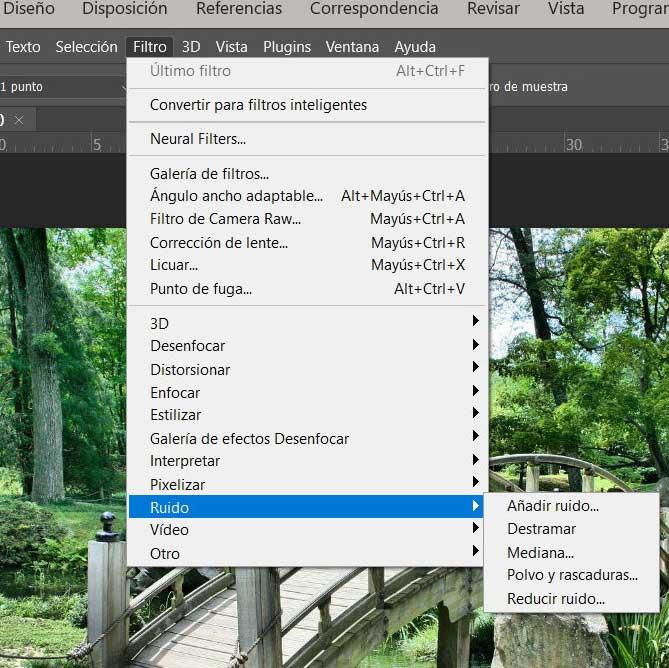
In dit gedeelte dat op het scherm verschijnt, vinden we verschillende functies of filters precies gerelateerd aan de ruis van de beelden. We zien er zelfs een die zich richt op het toevoegen van dit element, iets dat professionals soms gebruiken. Maar in dit geval zijn we op zoek naar het tegenovergestelde effect, dus het meest geschikte filter is Ruis verminderen, waarop we klikken.
Op dat moment verschijnt er een nieuw venster met meerdere schuifbalken waarmee we de toepassing hiervan volledig kunnen aanpassen Geluidsreductie effect. Bovendien zullen alle wijzigingen die we hierdoor aanbrengen in realtime van kracht zijn. Dit betekent dat we in Photoshop zoveel tests kunnen doen als we willen om dit element te verwijderen en het doel te bereiken dat we op de foto zoeken.
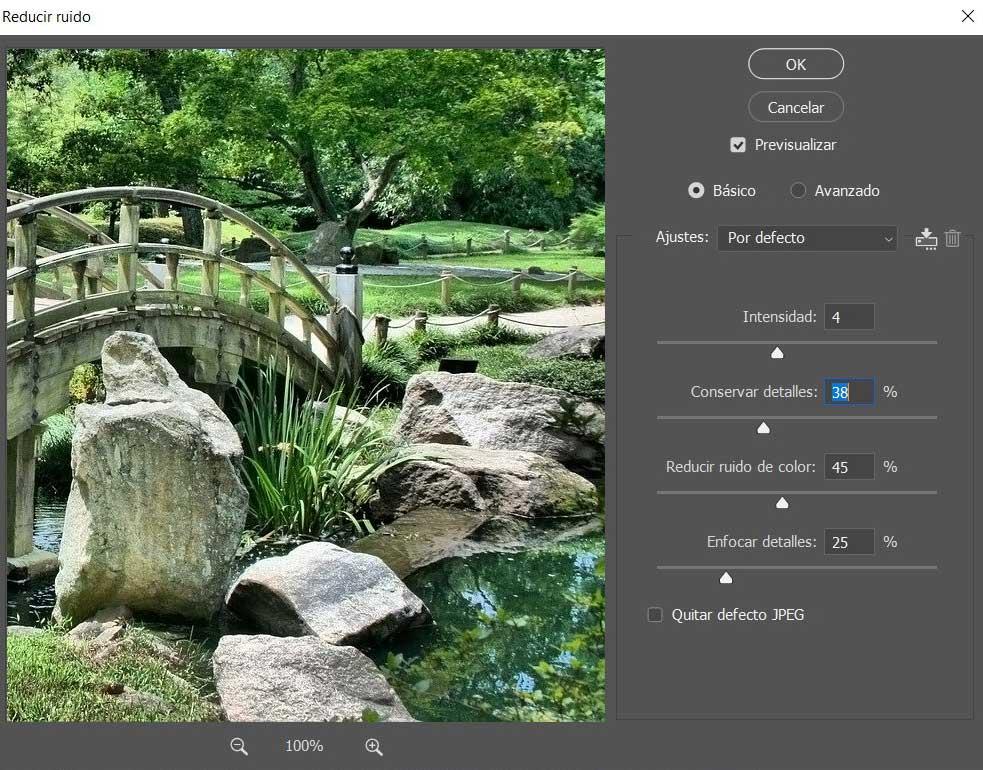
Met deze schuifregelaars kunnen we de details van de afbeelding zo nodig behouden of de . specificeren intensiteit van het filter . Bovendien kunnen we de vermindering van kleurruis controleren of de defecten van het JPEG-formaat .
Daarom, en hoewel we geen experts zijn in dit soort behandelingen, zullen we de gewenste doelstellingen bereiken dankzij de faciliteiten van het programma. Het is allemaal een kwestie van testen met de parameters die hier worden weergegeven om ruis van de foto te elimineren.